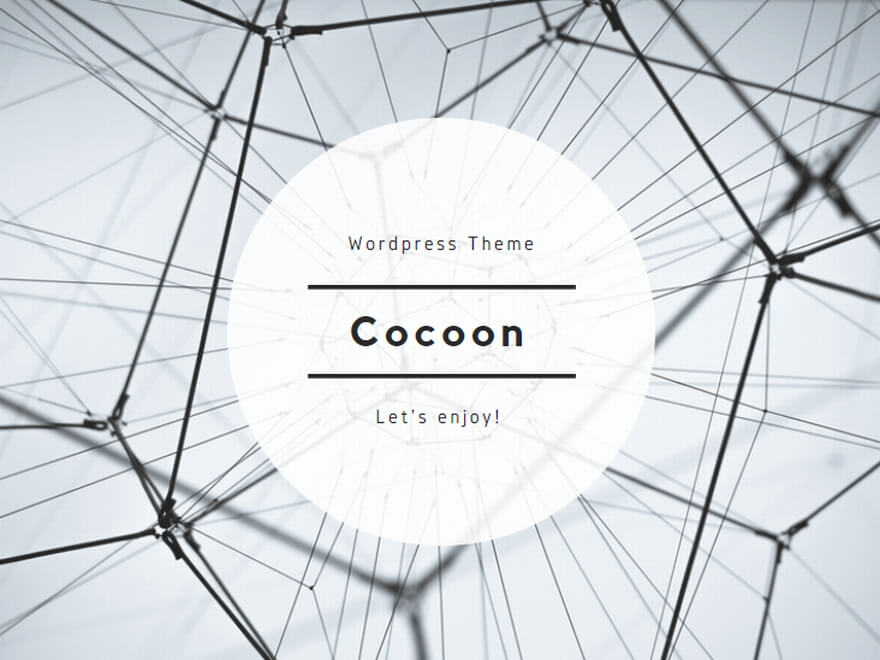Tera Term は、ルータやスイッチを設定する際にとても重宝するソフトウェア。
TTSSH と組み合わせることで、サーバにもログインできるようになる。
ネットワークエンジニアには、必須アイテム。
材料
- Tera Term Pro ver. 2.3 for Windows 95/NT (1998/03/10)
- TTSSH 1.5.4 (2001/03/21)
- Tera Term Pro 2.3 日本語版 1.9J (2002/11/07)
- TTSSH 1.5.4 日本語版 1.4 (build 153) (2003/05/25)
インストール
1.必要材料をダウンロードする。
2.Tera Term をインストールする。
3.ttermp23.zip を解凍する。
4.setup.exe 実行して、インストーラーを起動させる。

5.”Select the langueage mode of Tera Term.” で “Japanese” を選択する。
” Continue” を押して次へ。

6.”注意” が出るようであれば、”Continue” を押して次へ。

7.” キーボードの選択” で “IBM PC/AT (DOS/V) キーボード”を選択、”Continue” で次へ。
※NEC PC98 を使用している場合は、適切なものを選択すること。

8.” インストール先の指定” でインストール先のディレクトリを指定。
通常は、そのままで “Continue” で次へ。

9.これでインストールしてくれる。
” 完了” が出れば、Tera Term のインストールは終了。
” OK” を押してインストーラーを終了させる。

10.実行して確認してみる。[スタート] → [プログラム] → [Tera Term Pro] → [Tera Term Pro]
※邪魔なので起動確認後は、終了させておく。

11.Tera Term 日本語版をインストールする。
12.ttrmp2319j.zip を解凍する。
13.エクスプローラ(または、マイコンピュータ)から “C:\Program Files\TTERMPRO” を開く。
14.ttrmp2319j.zip を解凍して出来たファイルを全て “C:\Program Files\TTERMPRO” にコピーする。
上書きを確認するメッセージが出るが、上書きする。
15.実行して確認してみる。[スタート] → [プログラム] → [Tera Term Pro] → [Tera Term Pro]
※邪魔なので起動確認後は、終了させておく。

16.TTSSH をインストールする。
17.ttssh154.zip を解凍する。
18.ttssh154.zip を解凍して出来たファイルを全て “C:\Program Files\TTERMPRO” にコピーする。
19.readme.txt は、readme-ttssh.txt ファイル名を変更してからコピーする。C:\Program Files\TTERMPRO\readme.txt を上書きしない。
20.実行して確認してみる。”C:\Program Files\TTERMPRO\ttssh.exe”
※邪魔なので起動確認後は、終了させておく。

21.TTSSH 日本語版をインストールする。
22.ttssh15414j-build153.zip を解凍する。
23.ttssh15414j-build153.zip を解凍して出来たファイルを全て “C:\Program Files\TTERMPRO” にコピーする。
上書きを確認するメッセージが出るが、上書きする。
24.実行して確認してみる。”C:\Program Files\TTERMPRO\ttssh.exe”
※邪魔なので起動確認後は、終了させておく。

お好み設定
ショートカットの作成
TTSSH のショートカットを作成する
設定
1.ttssh.exe を実行する。
2.” 新規接続” を “キャンセル” する。
端末設定
1. “設定” → “端末”
2. ” 端末サイズ=ウィンドウサイズ” にチェック。
3. ” 漢字(受信)” を “EUC” にする。
4. ” 漢字(送信)” を “EUC” にする。
5. ” OK”
ウィンドウ設定
1. “設定” → “ウィンドウ”
2. ” フルカラー” にチェック。
3. ” スクロールバッファ” を “10000” 行にする。
4. カラーの “文字” を “R: 187, G: 187, B: 187” にする。
5. カラーの “背景” を “R: 255, G: 255, B: 255″ にする。
6. ” OK”
フォント設定
1. “設定” → “フォント”
2. フォントを “Osaka-等幅” にする。
3. ※Osaka フォントのインストールが別途必要。
4. サイズを “8” に設定する。
5. ” OK”
SSH 認証
1. “設定” → “SSH 認証”
2. ユーザ名を入力する。
※一番良く使うものを入力。これがデフォルトのユーザとなり、入力の手間が省ける。
3. ” RSA鍵を使う” をチェックして、”個人鍵” から 秘密鍵を選択する。
4. ” OK”
TCP/IP
1. “設定” → “TCP/IP”
2. ホスト一覧にデフォルトで登録されている “myhost.mydomain” などをすべて “削除” する。
3. ” 履歴” にチェックする。
4. ” ポート#” を “22” にする。
5. ” Telnet” のチェックをはずす。
6. ” OK”
設定の保存
1. “設定” → “設定の保存”
2. ” C:\Program Files\TTERMPRO\TERATERM.INI” として保存する。
3. ” ファイル” → “終了”
デフォルト SSH の設定
1. ttssh.exe を実行する。
2. ” 新規接続” で “ホスト” を入力。
※ログイン先のサーバ名。
3. ” サービス” を “SSH” にチェックする。
4. ” OK”
5. ” SSH 認証” を行い、サーバにログインする。
6. ログイン完了後、”設定” → “設定の保存” を行う。
7. これで起動時の “新規接続” でサービス “SSH” にチェックが入る。
使用方法
1.ttssh.exe を実行する。
2.” 新規接続” で “ホスト” を指定し、”OK” を押す。

3.初めて接続するサーバでは、セキュリティ警告が出る場合がある。
この場合は、”このホストをknown hostsリストに追加する” にチェックを入れて、”続行” すれば、次回から表示されなくなる。

4.初めて接続する場合、known_hosts ファイルの読み込みエラーが発生するが、気にしない…

5.” SSH 認証” で “パスフレーズ” を入力する。
※UNIX の passwd と間違えそうだが、ここは、SSH key の passphrases を入力する。

6.以上でログイン完了♪
参考文書
- Tera Term Home Page Tera Term 本家ホームページ
- TTSSH: An SSH Extension to Teraterm TTSSH 本家ホームページ
- Japanized Tera Term Pro Tera Term 日本語化のページ
- TTSSH 日本語版 TTSSH 日本語化のページ